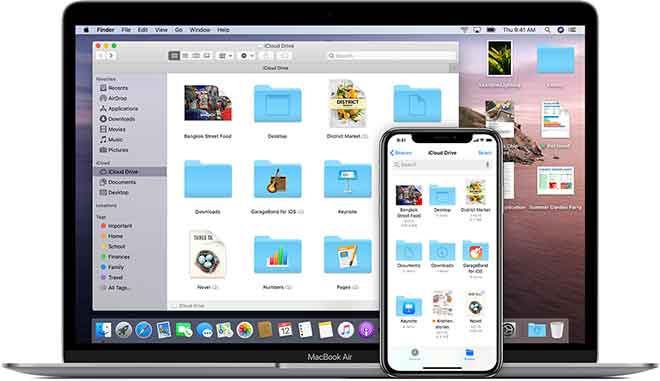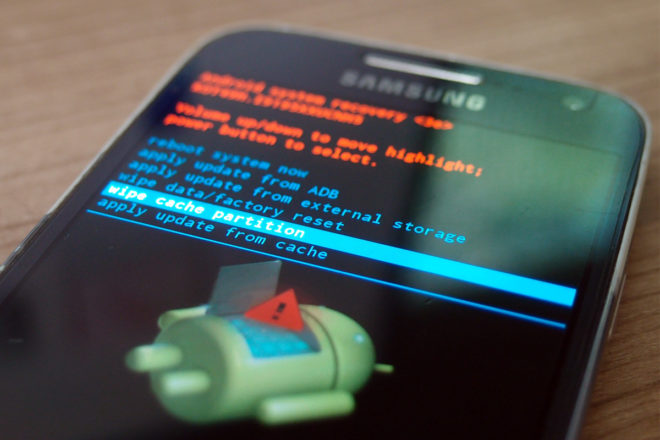Как добавить компанию в Google Maps и Apple Maps

Наши смартфоны больше не предназначены только для звонков и отправки текстовых сообщений. Многие люди используют свои телефоны для просмотра фильмов на Netflix или других сервисах потокового мультимедиа, прослушивания музыки через YouTube или радио, а также для общения в социальных сетях и других занятий.
Однако одна из вещей, которые мы больше всего ищем в наших телефонах, – это получение информации о местоположении. Это включает в себя прокладывание маршрута до места, которое мы не знаем, знание времени прибытия и поиск рекомендаций относительно мест, которые стоит посетить.
Для предприятий это прекрасная возможность не только помочь клиентам найти ваш бизнес, но и для локальной поисковой оптимизации (SEO).
Карты Google и Apple Maps являются одними из лучших и самых популярных приложений для навигации, которые часто используются пользователями смартфонов по всему миру. Если у вас нет ни одного из этих приложений, вы теряете деньги. Эти приложения представляют собой возможность продемонстрировать свой бизнес клиентам, прежде чем они собираются совершить покупку, короче говоря, это источник дохода. Вот как вы можете добавить компанию в Google Maps и Apple Maps.
Как добавить компанию на Google Maps
Карты Google используют более 1 миллиарда человек найти предприятия в своей местности. Если вашей компании еще нет в списке, вы можете добавить ее на Карты Google через Google Мой бизнес и убедиться, что она отображается при локальном поиске в Google.
Google Мой бизнес помогает вам управлять тем, как клиенты находят и просматривают вашу компанию на Google Картах. Также улучшите местное SEO.
Примечание. Вам не нужен веб-сайт, чтобы разместить информацию о своей компании на Картах Google. Однако веб-сайт дает вам еще большую видимость в результатах местного поиска Google, что увеличивает ваши шансы на продажи.
- Для начала посетите Google Мой бизнес и нажмите Войти. Вы можете использовать учетную запись Google, которую используете для входа в Google Диск или Gmail.
- Нажмите «Управление сейчас», чтобы проверить, присутствует ли ваша компания в списке.
- Если вашей компании там нет, нажмите «Добавить компанию в Google».
- Введите название своей компании и нажмите Далее.
- Выберите соответствующую основную категорию Google Мой бизнес, в которой находится ваша компания. После настройки учетной записи вы также можете добавлять подкатегории.
- Выберите, хотите ли вы добавить местоположение – магазин или офис – для вашего бизнеса.
- Добавьте юридический адрес.
- Добавьте на карту маркер вашего бизнеса.
- Подтвердите, обслуживаете ли вы клиентов за пределами вашего местоположения.
- Выберите сферы деятельности, которые вы обслуживаете.
- Добавьте свою контактную информацию и выберите, хотите ли вы получать новости и рекомендации Google для вашего бизнеса.
- Нажмите Готово, чтобы сохранить список.
- Выберите способ подтверждения своей компании.
- Добавьте рабочее время.
- Добавьте описание компании и любую другую важную информацию.
- Добавьте фото компании.
- После того, как Google подтвердит вашу компанию, вы можете перейти на панель управления и отредактировать или добавить любую другую информацию. Вы получите электронное письмо с подтверждением, чтобы клиенты могли найти вашу компанию в Google и связанных с ним платформах.
Как добавить компанию на Apple Maps
Apple фокусируется на создании карт следующего поколения с более быстрым временем загрузки, большей детализацией и большей точностью, чтобы пользователи могли ориентироваться в разных местах.
Добавление вашей компании в Apple Maps означает, что о вас узнает больше местных клиентов, что позволит вам получить большую долю рынка, чем ваши конкуренты. Кроме того, с помощью портала самообслуживания Apple Maps Connect вы можете добавить URL-адрес веб-сайта вашей компании и страницы социальных сетей в свой бизнес-профиль.
- Чтобы опубликовать свою компанию на Apple Maps, посетите страницу Apple Maps Connect и нажмите кнопку «Войти». Для входа вам понадобится Apple ID, поэтому, если у вас его нет, вы можете щелкнуть ссылку «Создать один» чуть ниже кнопки «Войти». Регистрация бесплатна и займет всего пару минут.
- Затем выберите свой язык и нажмите Готово. На этом этапе вы также можете выбрать получение информации из Apple Maps, поскольку они могут содержать ключевую информацию и обновления.
- Примите условия использования приложения Apple Maps.
- Введите название своей компании и адрес (улица, город или почтовый индекс), найдите название своей компании в списке и щелкните по нему. На этом этапе вы можете проверить и подтвердить, что ваша компания не была указана ранее, чтобы избежать двойных списков. Это может сбить с толку потенциальных клиентов и в конечном итоге привести к значительным расходам для вашего бизнеса.
- Затем нажмите на свою компанию, чтобы просмотреть полный профиль, затем нажмите синюю кнопку «Заявить права на это место», чтобы заявить права на свою компанию. Если вы не видите свою компанию в результатах, нажмите «Добавить новое место», чтобы создать новую запись о компании.
- Введите правильные данные о своей компании и другую важную информацию. Убедитесь, что информация является точной, актуальной, фактической, релевантной и богатой ключевыми словами. Укажите свой служебный адрес, часы работы и связанные учетные записи в социальных сетях.
- Установите маркер на карте, подтвердив свое точное местоположение на Apple Maps. Укажите точное местоположение и здание, чтобы покупатели могли без проблем приходить прямо в ваш магазин или офис.
- Убедитесь, что это ваше дело. Apple свяжется с вами по номеру служебного телефона, который вы указали на предыдущем шаге, и предоставит дополнительную информацию по вашему запросу. Вы всегда можете проверить позже, если не готовы сделать это сразу.
Сделайте свой бизнес заметным
Независимо от того, продаете ли вы продукт или услугу, добавление компании в Карты Google и Apple Maps может повлиять на продажи или потерю потенциальных посетителей. Мы надеемся, что вы смогли развить свой бизнес на обеих платформах, выполнив действия, описанные в этом руководстве. Поделитесь с нами своим опытом в комментарии.